Feller Zeptrion Air Geräte importieren
Voraussetzungen:
- AIO CREATOR NEO Plugin Feller Zeptrion Air
- Die Feller Zeptrion Air Geräte müssen zuvor mit der originalen Feller-App eingerichtet worden sein.
Zwischenmodule und Nebenstellen integrieren
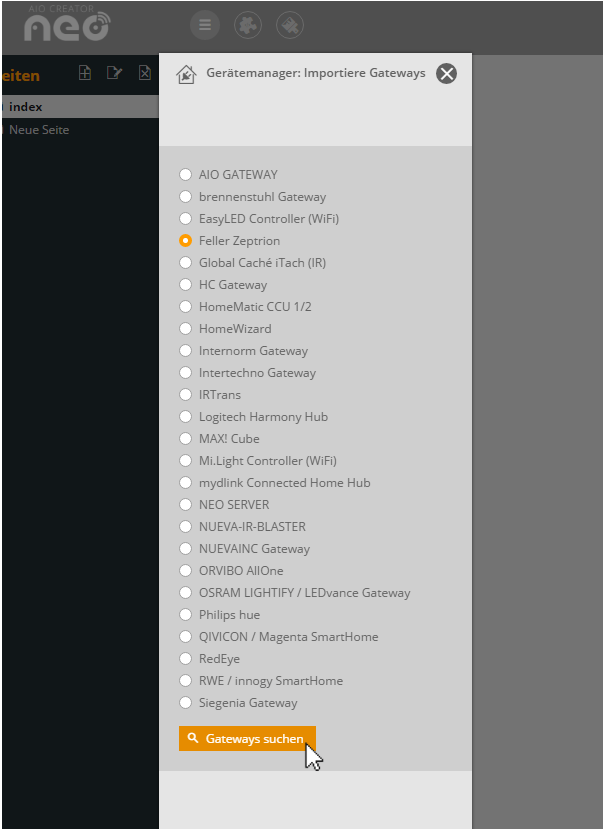
- Öffnen Sie den Gerätemanager und selektieren Sie den Tab Gateways.
- Klicken Sie auf Gateway suchen. Hier werden nun zunächst die Feller Zeptrion Nebenstellen und Zwischenmodule integriert.
- Wählen Sie nun aus der Liste Feller Zeptrion aus.
- Wählen Sie nun diejenigen Nebenstellen und Zwischenmodule, die Sie integrieren möchten.
Wichtig: Falls Sie Ihre Feller Zeptrion Air Nebenstellen und Zwischenmodule lieber manuell anlegen möchten, anstatt Sie suchen zu lassen, müssen Sie dafür den entsprechenden Typ wählen.
Geräte integrieren
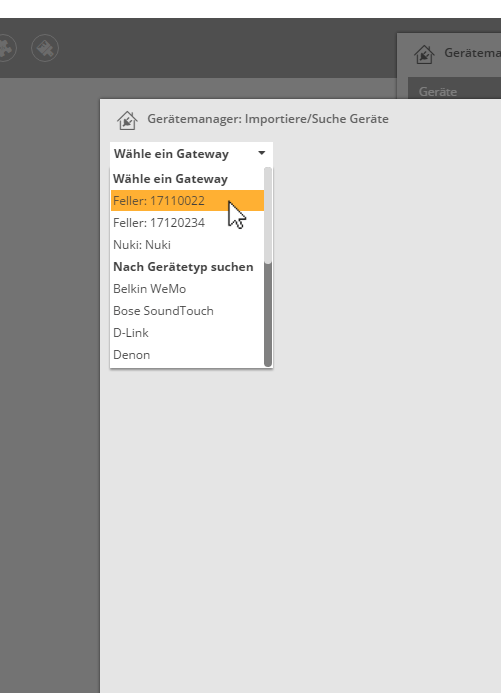
- Wählen Sie den Tab Geräte und klicken Sie auf Geräte importieren.
- Wählen Sie nun Ihre unter Gateways integrierte Feller Nebenstellen und Zwischenmodule aus.
- Nun erscheinen die jeweiligen Feller-Kanäle Ihrer Nebenstellen und Zwischenmodule. Klicken Sie auf Importieren, um die einzelnen Kanäle (und die darüber verknüpften Geräte) in NEO zu importieren.
- Anschließend müssen Sie den Gerätetyp der einzelnen Kanäle festlegen. Klicken Sie hierzu das jeweilige Gerät im Gerätemanager an und wählen Sie aus, ob an dem entsprechenden Kanal ein Schalter, einen Dimmer oder um Beschattung angeschlossen ist.
Folgende Funktionen stehen zur Verfügung
Folgende Befehle stehen dabei zur Wahl:
Schalter
- On
- Off
- Toggle
- Call scene
- Delete Scene
- Store Scene
Dimmer
- On
- Off
- Toggle
- Call scene
- Delete Scene
- Store Scene
Rollladen
- Move Up
- Move Close
- Stop
- Call scene
- Delete Scene
- Store Scene
Darüber hinaus können die Status von Schaltern und Dimmern visualisiert werden.